核心提示:软件教程频道为您提供iPhone手机开机密码设置方法解决方案和图文教程,还有更多全面的各类软件教程手册,无论是新奇小软件的操作还是专业软件的使用技巧,软件教程都会为您解疑释惑。
现在很多智能手机用户为了保护自己的个人隐私在使用手机的过程中设置各种密码,如锁屏密码、开机密码等,今天小编来和大家分享下iPhone手机开机密码如何设置,有需要的果粉们可以通过本文来参考下。
温馨提示:
1、访问权限密码设置后请一定牢记,每次开机及修改设置时均要求输入。
2、除非手机有重要数据,不建议设置复杂密码,4位简单密码设置方便快捷。
【iPhone手机开机密码如何设置】
1、打开iPhone并找到“设置”图标,猛击进入:

2、在“设置”选项中,找到“通用”分项图标,点击进入。

3、找到“密码锁定”选项,默认状态为“关闭”,点击进入详细设置。
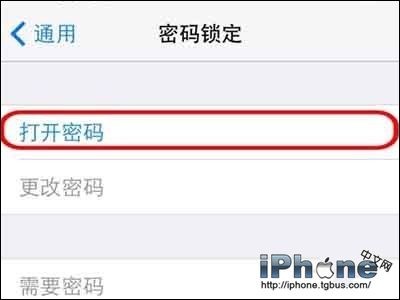
4、点击“打开密码”,手机有两种密码设置方式,默认为“简单密码”,由0-9的4位数字组成,方便用户快速进行密码设置。如果用户想设置字母 数字的复杂多位密码,就需要把“简单密码”开关关闭。
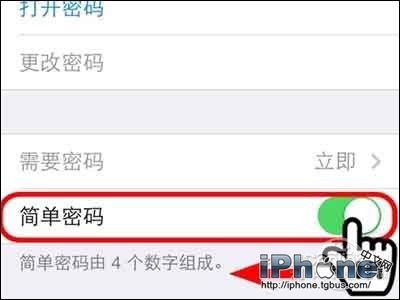
5、设置输入密码,简单密码模式下输入四位数字即可。
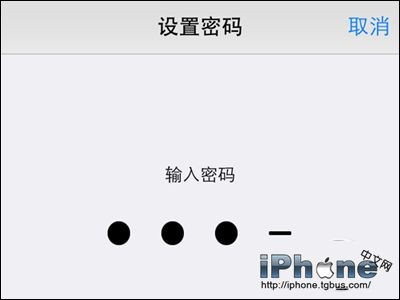
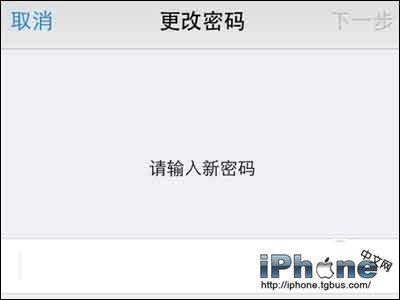
6、再次输入密码,保证与上一步的密码完全一致。
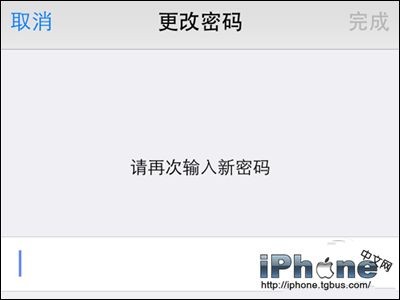
7、密码设置完毕后立即生效,用记在该设置中还可以关闭密码、更改密码。还可以设置锁定时允许访问的程序,甚至还有一招更狠的:抹掉数据.用户输入密码十次后,系统将抹掉该手机中的数据,对于手机遗失,该功能不失为避免数据被窃的最佳方案。
1 2 全文阅读

 一起作业桌面版 V1.2.1.14
一起作业桌面版 V1.2.1.14 微软免费杀毒软件(MSE) for Vista/WIN7 64 位 V4.10.209.0 简体中文版
微软免费杀毒软件(MSE) for Vista/WIN7 64 位 V4.10.209.0 简体中文版 全国计算机等级考试全真训练模拟考试软件_二级MS Office高级应用 2020年上半年版
全国计算机等级考试全真训练模拟考试软件_二级MS Office高级应用 2020年上半年版 火绒安全软件(个人用户) V5.0.54.2官方版
火绒安全软件(个人用户) V5.0.54.2官方版 迷你世界电脑版 4.1.5
迷你世界电脑版 4.1.5 五笔打字通 V9.99 免费版
五笔打字通 V9.99 免费版 迷你世界-好玩的沙盒游戏电脑版 0.41.5
迷你世界-好玩的沙盒游戏电脑版 0.41.5 抖音 电脑稳定版
抖音 电脑稳定版 360安全卫士最新版 V11.5.0.2013
360安全卫士最新版 V11.5.0.2013 刺激战场:和平精英
刺激战场:和平精英

















